
Table des matières:
- Auteur John Day [email protected].
- Public 2024-01-30 09:07.
- Dernière modifié 2025-01-23 14:46.


Ceci est mon point de vue sur un boîtier Raspberry Pi. C'est un ordinateur tout-en-un avec écran, clavier et trackpad intégrés. Les ports USB et audio du RPi sont exposés au panneau arrière et les "emplacements pour cartouches" peuvent être retirés pour accéder aux broches GPIO du RPi.
L'inspiration du design est venue de ce magnifique ordinateur des années 80.
Fournitures
- panneaux de base et arrière: feuille d'acrylique ou de polycarbonate de 1/4" (panneau de base et arrière)
- panneaux avant et supérieur: feuille de PVC expansé de 1/8 po
- clavier et trackpad usb compacts
- Raspberry Pi (j'ai utilisé un modèle 3+, mais un 4 devrait fonctionner aussi)
- Écran TFT 7" et carte de contrôle (largement disponible sur eBay, livré avec une carte de contrôle prenant en charge HDMI, VGA, etc.).
- Alimentation 12v, doit prendre en charge au moins 5A (l'affichage fonctionne sur 12v)
- Régulateur de tension 12v à 5v (pour Raspberry Pi, clavier et trackpad)
- câble HDMI
- câble d'extension pour casque et prise de montage sur panneau (apporte une prise audio au panneau arrière)
- Câble d'extension USB avec prise de montage sur panneau (apporte 2 ports USB au panneau arrière)
Étape 1: Côtés et base


Les côtés, étant tous des angles étranges et autres, sont imprimés en 3D (fichiers STL joints). Chaque côté est composé de deux pièces et collées avec de la super colle, et comporte des trous imprimés pour les inserts filetés thermofixés #8-32. Les inserts filetés le maintiennent sur la base.
La base est soit en plexiglas 1/4 soit en polycarbonate (alias Lexan) -- je ne me souviens plus lequel:D. L'un ou l'autre devrait fonctionner -- je préfère le polycarbonate car il coupe mieux. Il est rectangulaire donc il peut être coupé avec précision sur la table vu.
Étape 2: Assemblage de l'écran



L'écran TFT 7 est livré avec une petite carte de dérivation avec des boutons pour allumer et ajuster l'affichage, sélectionner la source d'entrée, etc. J'ai conçu le cadre imprimé en 3D à la fois pour maintenir l'écran en place et pour avoir des boutons moulés à faire ces fonctions sont utilisables. Les images montrent comment elles vont toutes ensemble.
Notez que l'écran est techniquement lâche à l'intérieur du cadre - lorsque le cadre est monté sur le boîtier, il maintiendra l'écran en place.
Étape 3: Emplacements pour cartouches

Ce sont surtout juste décoratifs. Imprimez la base et deux des autres pièces et collez-les ensemble. (Les fichiers STL sont joints.) En fonction de votre qualité d'impression, vous devrez peut-être combler les lacunes (par exemple avec du mastic à bois ou du mastic de glaçage / spot) et du sable.
Étape 4: clavier et pavé tactile


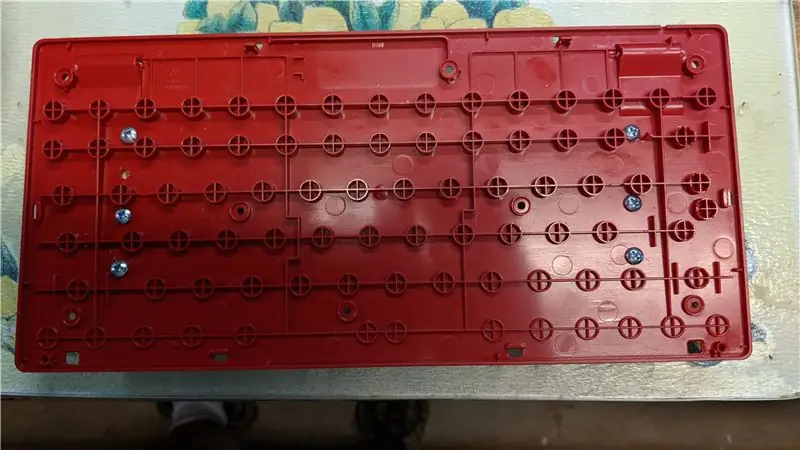
Clavier: Perixx 11486 PERIDUO-212
Pavé tactile: Perixx PERIPAD-501
Le boîtier est conçu spécifiquement pour ces pièces, mais devrait être facilement modifié pour d'autres.
La stratégie de montage du clavier est la suivante:
- ouvrez le boîtier du clavier (enlevez les vis, puis ouvrez soigneusement le long des coutures)
- percez des trous de vis dans la moitié inférieure du boîtier du clavier
- monter la moitié inférieure du boîtier du clavier sur des entretoises en bois
- rattachez la moitié supérieure du clavier à la moitié inférieure
- monter les entretoises en bois sur la plaque de base du boîtier de l'ordinateur, en utilisant des morceaux aléatoires pour niveler correctement le clavier
La même stratégie se répète pour le montage du trackpad.
Étape 5: Avant et haut du boîtier

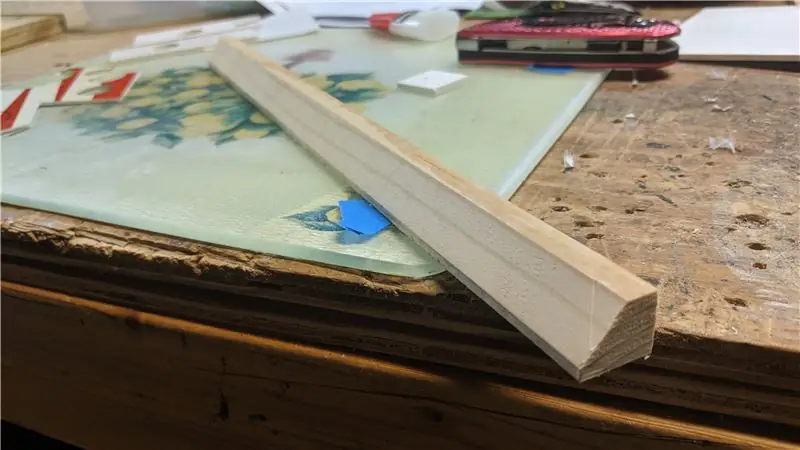


Il y a cinq morceaux de PVC expansé ici:
- grande pièce avec des trous pour le cadre de l'écran et une découpe pour les "cartouches"
- pièce de garniture au-dessus du trackpad
- pièce de garniture sous le trackpad
- pièce supérieure "nez"
- pièce "nez" du bas
La plupart ont été coupés à la largeur sur une scie à table, avec des angles étranges coupés sur une scie à ruban.
La partie la plus délicate de la construction, de loin, consistait à obtenir le "nez" (la partie inclinée du boîtier devant le clavier / trackpad), alors faites-le d'abord. J'ai imprimé des modèles à partir du fichier sketchup pour obtenir les angles aux extrémités des pièces de nez aussi proches que possible; la largeur était un peu décalée, alors ajustez si nécessaire. À partir de là, ce n'était qu'un processus de ponçage et de peaufinage jusqu'à ce que les choses s'adaptent.
J'ai coupé un morceau de bois sur la scie circulaire à table de manière à ce qu'il renforce le nez de l'intérieur. Il est maintenu avec de la colle chaude; J'étais nerveux à l'idée de le faire, mais cela a bien fonctionné. Vous pourriez voir sur les photos que j'ai également utilisé des clous de finition pour maintenir la planche de PVC sur ce bois; Je recommanderais de NE PAS faire ça. C'était vraiment difficile de se cacher plus tard.
La fine bande où les pièces de nez supérieure et inférieure se rejoignent est remplie de mastic à bois et poncée en douceur. J'avais beaucoup d'autres grands espaces (par exemple, là où les pièces de nez rencontraient les côtés du boîtier) qui ont également reçu le traitement de mastic à bois.
Les autres pièces du boîtier étaient assez faciles, car elles sont rectangulaires. La plupart du temps, ils sont maintenus avec de la super colle et de petits supports en bois. Ne collez pas les pièces en PVC jusqu'au dernier absolu, juste au cas où vous auriez besoin d'ajuster l'ajustement. J'ai utilisé beaucoup de colle chaude et de ruban adhésif bleu pour maintenir les choses en place temporairement (la colle chaude peut être grattée assez facilement). J'ai imprimé un modèle à partir du fichier sketchup pour localiser les trous dans la pièce du chapiteau.
J'ai inclus mon fichier Sketchup si vous voulez jouer avec pour obtenir des dimensions, modifier pour différentes pièces, etc.
Étape 6: les tripes électroniques
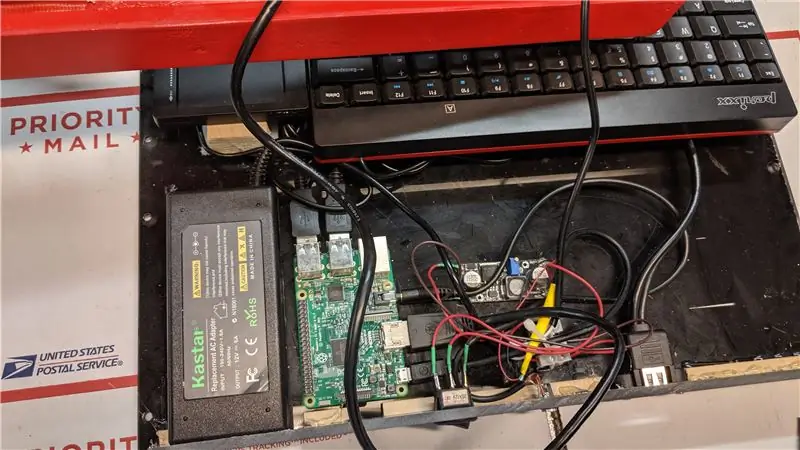


L'électronique est à environ 95% plug-and-play:
- le clavier, le trackpad et la rallonge USB se branchent sur les quatre ports USB du Raspberry Pi
- Câble HDMI du Raspberry Pi à l'entrée HDMI de l'écran (sur sa carte de contrôle)
- le câble d'extension audio se branche sur la prise audio du Raspberry Pi (obtenez un câble d'extension audio mâle-mâle de 1/8", coupez-le en deux et soudez une prise stéréo à montage sur panneau à l'extrémité coupée).
- Pour la distribution électrique, coupez le fil 12v sortant de l'alimentation et soudez l'interrupteur dans la rupture. Ensuite, tirez un robinet sur le fil 12v et faites-le passer à la tension normale (en la réduisant à 5v) et connectez l'extrémité 5v à un connecteur micro USB, qui se branche sur la prise d'alimentation du Raspberry Pi. (J'ai récupéré le connecteur USB d'un câble USB).
L'alimentation 12v est boulonnée au fond du boîtier, car brancher et débrancher le cordon 120vac nécessite une connexion mécanique. Les autres composants électroniques (et le bornier) sont maintenus en place par du Velcro à dos collant. J'ai utilisé cela dans plusieurs de mes robots de combat et cela fonctionne bien… et c'est facile.:)
Le panneau arrière est découpé et percé au besoin pour exposer les prises, et il est collé au fond du boîtier avec de la super colle.
Étape 7: Finition


J'ai essayé plusieurs choses pour tenter d'obtenir une belle finition lisse. Le résultat final est correct, pas aussi bon que je l'espérais, mais pas mal non plus.
Pour combler les vides et les trous dans le boîtier principal, j'ai essayé le mastic à bois standard (ça va, mais pas génial), le mastic de carrosserie en 2 parties (mieux, mais excessif pour les petites fissures que j'avais ici) et le mastic de glaçage/spot (meilleur). Puis ponçage lisse, apprêt et rouge brillant.
Les pièces imprimées en 3D ont reçu une ou deux couches (au besoin) de Smooth-on XTC pour les lisser, suivies d'un ponçage, d'un apprêt et d'un noir mat (sauf les boutons blancs).
Et c'est fini !
Conseillé:
Réutilisez le pavé tactile d'un vieil ordinateur portable pour contrôler un ordinateur ! : 11 étapes (avec photos)

Réutilisez le pavé tactile d'un ancien ordinateur portable pour contrôler un ordinateur ! : Les pavés tactiles pour ordinateur portable PS/2 sont parmi les dispositifs d'interface utilisateur les plus cool à utiliser avec un microcontrôleur. Les gestes de glissement et de tapotement des doigts peuvent s'avérer permettre de contrôler des choses de manière assez simple et amusante. Dans ce Instructable, combinons un avec
Ordinateur portable Pi-Berry - l'ordinateur portable DIY classique : 21 étapes (avec photos)

Ordinateur portable Pi-Berry - l'ordinateur portable classique de bricolage: L'ordinateur portable que j'ai fabriqué "L'ordinateur portable Pi-Berry" est construit autour du Raspberry Pi 2. Il dispose de 1 Go de RAM, d'un processeur quadricœur, de 4 ports USB et d'un port Ethernet. L'ordinateur portable répond aux besoins de la vie quotidienne et exécute en douceur des programmes tels que le lecteur multimédia VLC, Mozilla Firefox, Ardu
Tapis de refroidissement pour ordinateur portable DIY - Awesome Life Hacks avec ventilateur CPU - Idées créatives - Ventilateur d'ordinateur : 12 étapes (avec photos)

Tapis de refroidissement pour ordinateur portable DIY | Awesome Life Hacks avec ventilateur CPU | Idées créatives | Fan d'ordinateur : vous devez regarder cette vidéo jusqu'à la fin. pour comprendre la vidéo
Support d'ordinateur portable bon marché / Convertisseur d'ordinateur portable en ordinateur de bureau : 3 étapes

Support d'ordinateur portable bon marché / Convertisseur d'ordinateur portable en ordinateur de bureau : je me retrouve à utiliser mon ordinateur portable pendant de longues périodes. Cela devient inconfortable au bout d'un moment. Le clavier et l'écran doivent idéalement être séparés pour réduire la fatigue du cou lors d'une utilisation prolongée. Si vous êtes un utilisateur d'ordinateur portable à temps plein, je vous suggère de construire s
Utiliser la PSP comme joystick d'ordinateur puis contrôler votre ordinateur avec la PSP : 5 étapes (avec photos)

Utilisation de la PSP comme joystick d'ordinateur, puis contrôle de votre ordinateur avec la PSP : vous pouvez faire beaucoup de choses intéressantes avec l'homebrew PSP, et dans cette instructable, je vais vous apprendre à utiliser votre PSP comme joystick pour jouer à des jeux, mais il y a aussi un programme qui vous permet d'utiliser votre joystick comme votre souris. Voici la matière
